22 função conhecida-pouco «Google Docs ", que vai fazer o trabalho mais fácil e mais conveniente
Serviços Web / / December 24, 2019
«Google Documents" grande ajuda a economizar tempo, porque não é cheia de recursos desnecessários. Mas se nós cavar um pouco mais, ele vai aparecer quando muitos recursos adicionais.
Editar como um profissional
1. texto deslocar de um lugar para outro é possível não apenas usando copiar e colar. Destacar a porção desejada do documento e arrastá-lo simplesmente com o rato. Também é possível mover um parágrafo inteiro. Para fazer isso, coloque o cursor na mesma, pressione Shift + Alt e pressione para cima e para baixo setas.
2. Selecione o texto, mantenha a tecla Shift Ctrl / Command + e clique em um ponto para um ponto para aumentar o tamanho da fonte, ou uma vírgula para reduzi-lo.
3. Em apenas alguns cliques, você pode aplicar a formatação de uma seção de texto para outra. Basta colocar o cursor lá, onde você precisa levar um estilo, clique no vidro ícone no canto superior esquerdo e selecione o texto que deseja alterar. Se você clicar no ícone duas vezes, você pode aplicar formatação a várias palavras, frases ou parágrafos.
4. Para procurar por um longo tempo sem a função desejada, utilize o atalho de teclado Alt + /. Abra o menu de busca com o qual você pode facilmente encontrar todas as oportunidades «Google Docs ".
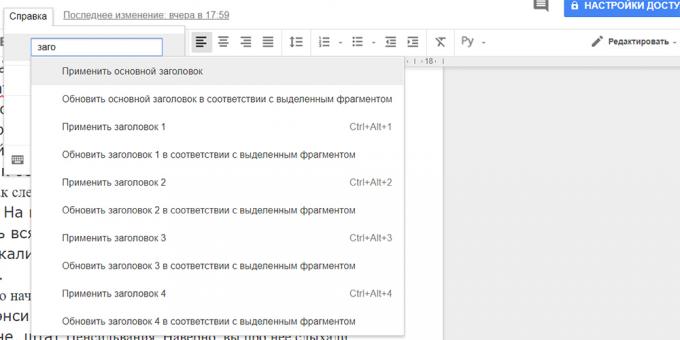
5. O serviço pode rapidamente estruturar o texto, que têm títulos. Clique em "Exibir" e selecione "Mostrar estrutura do documento." painel esquerdo aparecerá com itens, cada um dos quais é um título no texto. Clique no item desejado para mover-se rapidamente para ele.
6. Dar seus dedos uma pausa e tentar digitar texto por voz. Em "Ferramentas", selecione "A entrada de voz", clique no ícone do microfone e falar. Você pode usar os comandos "ponto", "vírgula", "ponto de exclamação", "ponto de interrogação", "nova linha" e "novo parágrafo".
7. A entrada de voz podem ser usados para a transcrição de gravações de áudio. Pode ser uma entrevista, podcasts e assim por diante. trabalho bom serviço de reconhecer a voz gravada.
8. Para ver a definição de uma palavra, utilizar o atalho Ctrl + Shift + Y, ou Command + Shift + Y. No entanto, ele só funciona com as formas iniciais.
9. Você pode pesquisar na web sem deixar «Google Documents". Invocar a "Visão Geral" usando a combinação de teclas Ctrl + Alt + Shift + I ou Command + Alt + Shift + I. Exibe os tópicos que você escreveu anteriormente. Além disso, você pode encontrar a informação no Google, e anexá-lo ao documento.
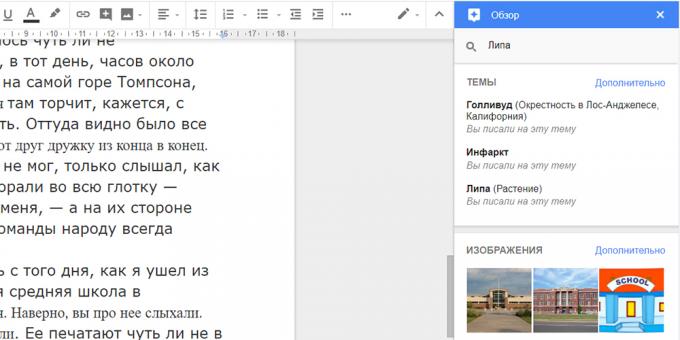
elaborar documentos
10. É possível adicionar documentos a imagens de "Google Fotos». Abra o menu "Inserir", selecione "Imagem" e clique em "Adicionar a partir de" Google Fotos "" Você também pode inserir imagens de «Google Drive", ou simplesmente a partir da Internet.
11. O serviço tem uma ferramenta para corte e edição de imagens. Clique na imagem, clique no menu "Format" e selecione a função desejada em "Imagem". Assim, por exemplo, você pode escolher a cor da imagem e ajustar a sua transparência.
Trabalho com outros usuários
12. Não deixe que a barreira da língua ficar no caminho do seu trabalho. «Google Documentos" são capazes de traduzir o texto inteiro. Para fazer isso, abra o menu "Ferramentas", clique no botão "Traduzir documento" e selecione o idioma.
13. Você pode mencionar no documento de outro usuário, a fim de chamar sua atenção. Mova o cursor para o lado direito do arquivo, clique no botão que aparece "Adicionar comentário", coloque o símbolo "@" ou "+" e selecionar a partir de seus contatos pessoa certa. Você também pode simplesmente digitar o endereço de e-mail do usuário. Se uma pessoa que ainda não têm acesso ao documento, o serviço irá oferecer para fornecê-la.
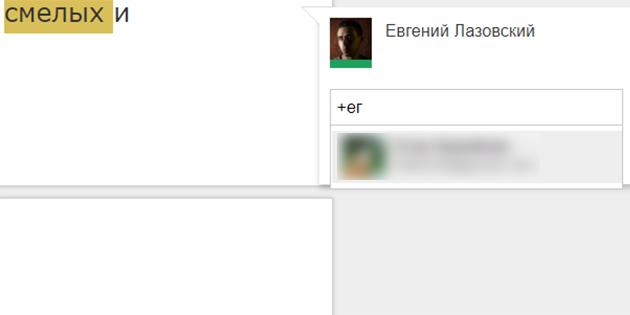
14. Para enviar rapidamente um documento para a pessoa que você está trabalhando nisso, abra o menu "Arquivo" e clique em "Compartilhar". A mensagem vem de sua caixa de núcleo vinculado à Conta do Google.
15. Você também pode escrever um e-mail a todos os usuários não autorizados, anexar um documento ao pé da letra. Para fazer isso, no menu "Arquivo", selecione "Anexar ao e-mail. mail. "
16. O documento pode ser feita público, mediante publicação na Rede de. É possível incorporá-lo em uma página da web ou postar um link para ele. É responsável por esta função "Publicar para a Web" disponível através do menu "Arquivo".
17. Para obter um link direto para uma parte específica do texto, coloque o cursor no lugar certo, vá para o "Inserir" e selecione "Bookmark". Só não se esqueça de fornecer a pessoa com quem você quer compartilhar um link, o acesso ao documento.
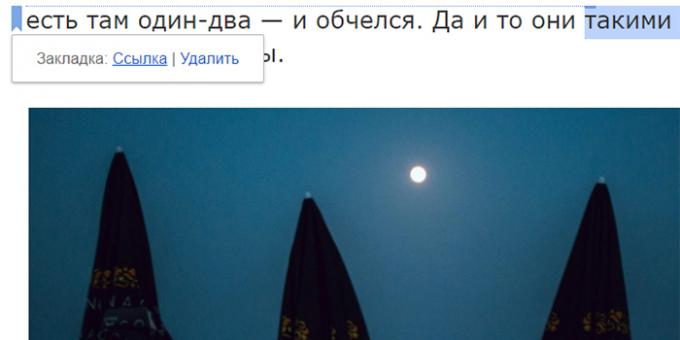
18. Quer enviar um link para um PDF-versão do documento? Durante a edição, abra a barra de endereços, em vez editar no final, introduzir exportar? format = pdf. Copie o link inteiro. Abri-lo, a pessoa será capaz de fazer upload de um documento para um arquivo PDF.
19. Da mesma forma, você pode fazer um modelo de documento. ao invés de editar entrar cópiaE vincular o usuário será capaz de salvar uma cópia do arquivo atualmente no repositório.
expandir os horizontes
20. Em «Google Docs" é template Library resumos, brochuras, cartas, mailings e assim por diante. Use-os como um ponto de partida na criação de seus próprios documentos únicos.
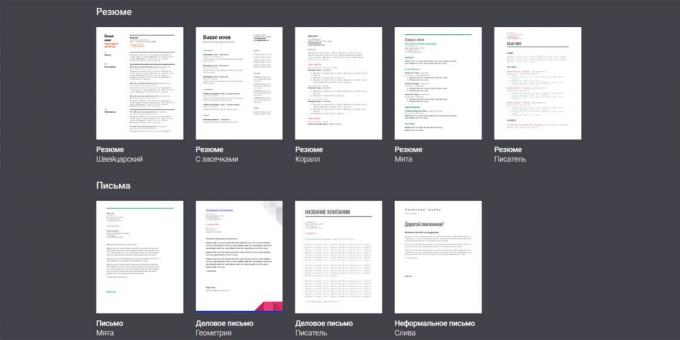
21. Adicionar um endereço docs.google.com/create nos marcadores do navegador para ser capaz a qualquer momento para criar um novo documento.
22. Não se limite ao padrão fontes - download adicional, adequado para você pessoalmente. Clique no botão seletor de fonte e, em seguida, em "Outras fontes". Você pode classificá-los por diferentes parâmetros e para adicionar à sua biblioteca.
veja também
- 10 truques rápidos com Excel →
- 8 editores de texto diferentes para diferentes plataformas →
- 12 atalhos de teclado para trabalhar com texto em MacOS →



